Cash Appにクレジットカードを追加する方法

Cash App は主に銀行口座とデビット カードに接続してシームレスな取引を提供しますが、クレジット カードもサポートしています。あなたの追加
Excelのヒントは、常に探求したい巨大な知識ベースです。Excelスプレッドシートがもたらすすべての機能は本当に無限です。同じ要件ですが、Excelではさまざまな方法を選択できるため、Excelは巨大なナレッジベースであると述べました。Excelを使用すると、これは本当に優れた計算ツールであると感じるでしょう。会計に関連するすべての問題は、さまざまな数式で解決できます。
Windows版Microsoft Office 2016を ダウンロードするMac 版Microsoft Office 2016をダウンロードする
Excelでテーブルを作成するプロセスだけでも、解決できない問題が無数にあります。携帯グロスボックス、一見単純なExcelで列を追加するが、依然として多くの困難をもたらします。Excelセルでは、さまざまな方法でいくつかの小さなセルに分割できます。以下は、セルを斜めに分割する方法、つまり、Excelで任意のセルを2つの三角形のセルに分割する方法の説明です。常にテーブルを作成するこのアプローチは非常に単純ですが、知らない人がたくさんいるかもしれません。
ステップ1:
既存のExcelテーブルで、対角線で分割するセルを右クリックし、[セルの書式設定]を選択します。
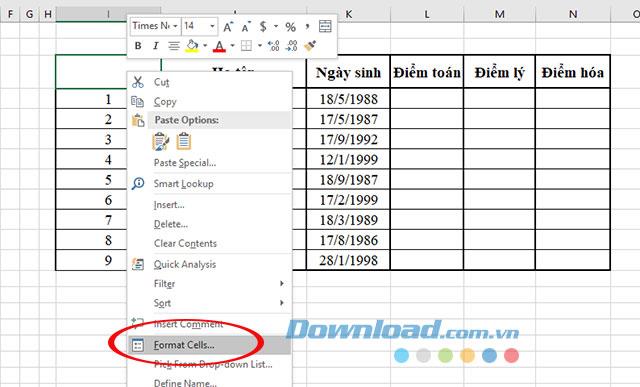
Excelスプレッドシートは既に作成されています
ステップ2:
[セルの書式設定 ] ウィンドウが表示されたら、[ 境界線 ]タブをクリックします。ここには、セルの多くのオプションがあります。下に示すように対角線のセルをクリックし、分割されたセルの対角線を削除する場合は、もう一度クリックします。
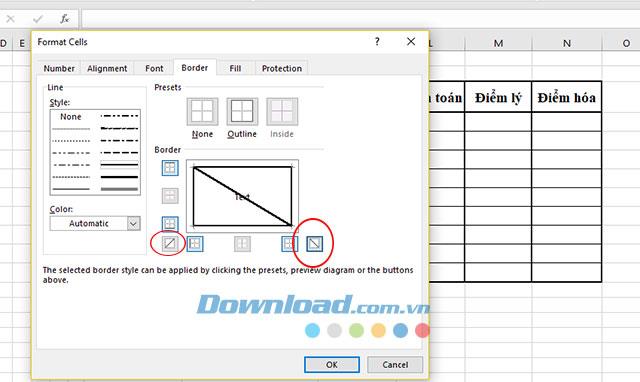
設定ウィンドウで目的の対角線スタイルを選択します
2つの異なる方向の2種類の対角線を選択する場合、ニーズに合った対角線タイプを選択します。
さらに、[ スタイル]セクションで 、壊れた、明るい、暗いなどのさまざまな形状に応じて、その対角線の線を選択することもできます。次に、色セクションで対角線の色を選択します。
セットアップが完了したら、[ OK ]をクリックしてオプションを保存します。
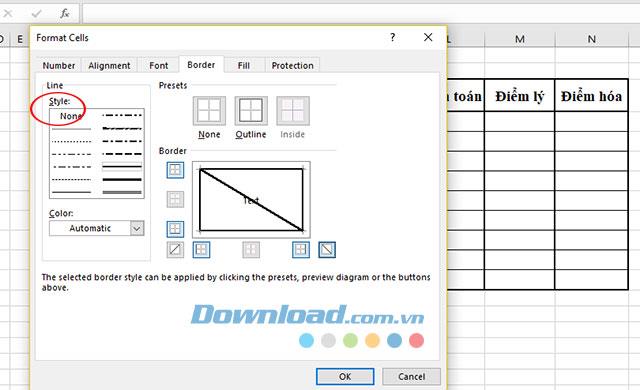
選択した対角線のストロークと色を選択します
ステップ3:
直後に、以前に選択したセルの対角線が分割されているのがわかりました。次に、2つの三角形にテキストを入力する必要があります。通常の方法でセルをダブルクリックすると、最初のセルに通常の方法でのみテキストが入力されます。
2つの分割された三角形のテキストを書き込むには、通常の方法で最初の行を書き込み、スペースキーを使用してテキストを目的の位置に移動します。次に、Alt + Enterキーを押して、下に新しい行を作成します。
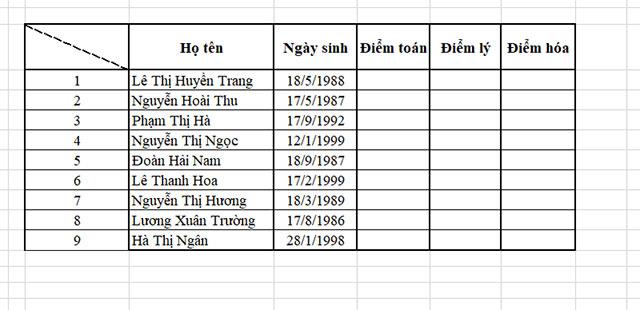
後のセルはExcelで2つの三角形のセルに分かれています
書き込みの結果は配置に依存するため、適切なスプレッドシートが得られるように配置を確認してください。
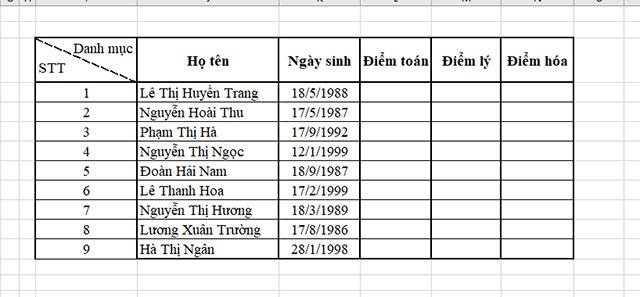
Excelで斜めに分割された三角形のセルにテキストを書き込む
上記では、Excelでセルを斜めの線で2つの三角形のセルに分割する方法を示しました。このチュートリアルが、科学的で見やすく、柔軟なスプレッドシートの設計に役立つことを願っています。
Cash App は主に銀行口座とデビット カードに接続してシームレスな取引を提供しますが、クレジット カードもサポートしています。あなたの追加
ソーシャル メディアはその性質上、共有するものであり、あなたがどこにいるのか、何をしているのかを人々に知らせるものです。ソーシャルメディアを使用するということは、負けることを期待することを意味します
Canva プレゼンテーションを使用すると、有益で視覚的に魅力的なプレゼンテーションを再考して作成できます。これは、その大規模なメディア ライブラリと
Google フォームが完成したら、対象ユーザーと共有します。フォームは、潜在的な顧客と関わり、さらに詳しく知るのに役立ちます。
Telegram チャンネルは、政治、スポーツ、ビジネス、その他興味のあるトピックに関する最新情報を入手するのに最適な方法です。チャンネルとしては
絵を描くことは、iPad でできる最もエキサイティングな作業の 1 つです。ただし、描画を支援するアプリが必要です。利用可能なほとんどの描画アプリは
ほとんどの人は Apple Notes を使用して iCloud にメモを書いたり同期したりします。このアプリは、さまざまな Apple デバイスからメモへのアクセスを簡素化するだけでなく、
Google スライドは、プレゼンテーションの書式を設定して作成するための無料のテンプレートを入手するのに最適な場所です。 Gmail および G-Suite の一部のユーザーは無料で、選択できます
あなたが熱心な TikToker で、優れた視聴者エンゲージメントを維持するために頻繁に投稿している場合は、おそらく下書きセクション (またはクリエイター セクション) を使用しているでしょう。
Roblox で友人にメッセージを送信できない場合は、何らかの理由であなたをブロックしている可能性があります。しかし、この関数はどのように正確に機能するのでしょうか、また他の方法はあるのでしょうか?
MIUI デバイスで使用するのに最適なフォントを探している場合、Xiaomi を使用すると、それが非常に簡単になります。必要なフォントをダウンロードして保存するだけです
Telegram では、ステッカーを使用したり、最高の Telegram チャンネルに参加したりするなど、できることがたくさんあります。さらに機能を拡張するには、
初めて WhatsApp アカウントを作成するときは、既存の電話番号を使用してサインアップします。これにより、電話の連絡先リストにアクセスできるようになります。ただし、そうではありません
Telegram では、ライブラリに追加できる無料ステッカーの大規模なカタログを提供しています。ステッカーはさまざまな気分や感情を表現できるパックに入っています。
メッセンジャーで誰かに連絡しようとして失敗した場合、考えられる理由の 1 つはブロックされているということです。その認識は楽しいものではありませんが、
Soundboard は、Discord などのアプリケーションがクールなサウンド効果を作成するのを支援するコンピューター プログラムです。さまざまなサウンドをアップロードすることもできます。
できるだけ多くの視聴者の注目を集めたい場合は、利用可能なすべての CapCut ツールを使用する必要があります。オーバーレイはビデオ作成に役立ちます
Steve Larner によって 2022 年 11 月 14 日に更新され、電話番号なしで Gmail を作成する現在の Android/iOS プロセスが反映されました。新しく作成したい場合は、
Spotify を使用すると、プレイリストを家族や友人と簡単に共有できるようになりました。アプリ内に [共有] ボタンがあります。また、次のようなオプションもあります
『ゼルダの伝説 涙の王国』(TotK)には、揃えておきたいアイテムがいろいろあります。それらのほとんどは入手するのにお金が必要です。の


















